Вырезание по дереву
Вырезание по дереву
Сложность урока: Средний
Открываем новый документ размером 600х450 px. Для основного цвета выберите цвет #48483e, а для второстепенного #b7af88. Залейте документ основным цветом.

Идём в Filter > Render > Fibers (Фильтр - Рендеринг - Волокна) с настройками вы договаривайтесь сами.
Поиграйте, посмотрите как вам больше нравится.
Копируем основной слой. Выбираем верхний слой и идём в Filter > Artistic > Poster Edges (Фильтр - Имитация - Очерченные края) c настройками как на рисунке или на ваше усмотрение.
Меняем параметр режим смешивания с Normal на Overlay (Наложение), и снижаем Opacity (Прозрачность) до 65%.
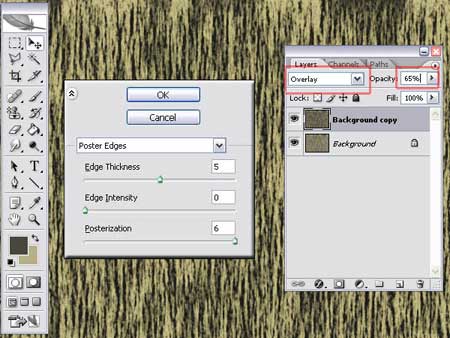
Сейчас сделаем наше дерево более реалистичным - добавим градиента. Создаём новый слой и выбираем инструмент градиентной заливки.
Делаем двойной клик на изображение градиента, чтобы открылось окно Gradient Editor (Редактирование градиента), здесь выбираем следующие настройки:
Цвет - черный:
1) Location (Расположение флажка с цветом) - 0%, Opacity (Прозрачность) = 100%;
2) Loc. 16%, Opac. 80%
3) Loc. 50%, Opac. 0%
4) Loc. 75%, Opac. 100%
5) Loc. 100%, Opac. 100%
Потом меняем режим смешивания на Наложение, и снижаем прозрачность до 50%.

Добавим новый корректирующий слой (Layer> New Adjustment Layer> Hue/Saturation / Слой - Новый кор. слой - Цвет/насыщенность), вот с такими настройками: Hue (цвет) - 6, Saturation (Насыщенность) - 19, Lightness (Яркость) - 0.
Перемещаем этот слой под слой с градиентом.
Так с деревом мы разобрались, теперь надо вырезать надпись.
Надпись можно сделать с помощью инструмента Линия  . Я же делал вторым способом - с помощью инструмента Текст
. Я же делал вторым способом - с помощью инструмента Текст  .
.
Пишем какую-нибудь чепуху, цвет для текста выберите белый. Слой с текстом расположите под слоем с градиентом. Делаем двойной клик на слое с текстом, чтобы открылось окно Layer Style (Стиль слоя), здесь применяем следующие стили к нашему тексту:
Внутренняя тень:
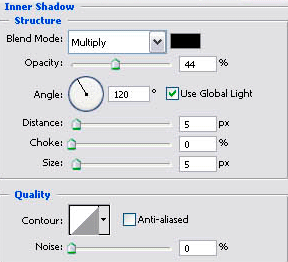
Тиснение:
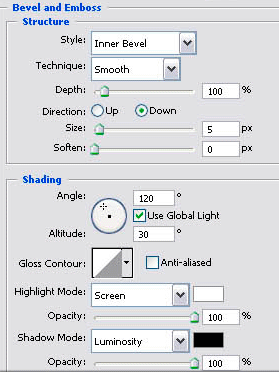
Наложение цвета:
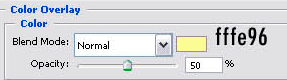
Наложение текстуры:
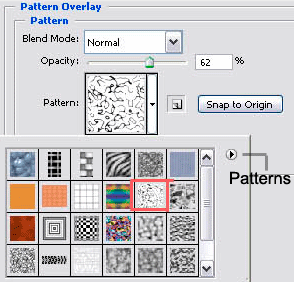
Текст у нас получился какой-то ровный, так что идём в Filter> Liquify (Фильтр - Пластика) и искривляем его.

Кажется чего-то не хватает, правильно, не хватает сердца, в котором и будет находится наша надпись.
Так что сейчас же исправим это недоразумение. Используя  размером 7 px рисуем сердце. Делаем клик правой кнопкой мыши на слое с текстом и выбираем команду Copy Layer Style (копировать стиль слоя).
размером 7 px рисуем сердце. Делаем клик правой кнопкой мыши на слое с текстом и выбираем команду Copy Layer Style (копировать стиль слоя).
После делаем клик правой кнопкой мыши на слое с первой частью сердца и выбираем команду Paste Layer Style (вклеить стиль слоя).
На этом же слое переходим Layer> Layer Style> Color Overlay (наложение цвета), здесь меняем режим смешивания на Наложение и снижаем прозрачность до 40%
Затем копируем эти стили с первой линии сердца и вставляем на все остальные (как делали ранее).
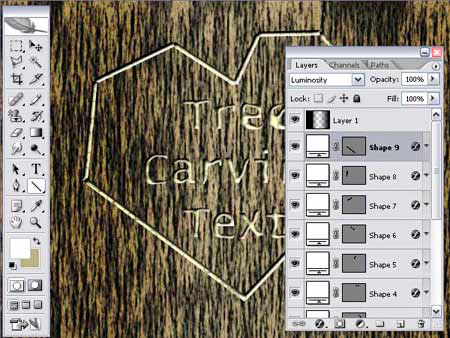
В завершении нам осталось добавить стрелу, пронзающую сердце:

До встречи на www.creativo.one!
Источник: www.neogt.com
Комментарии 65
поиграйте с внешним и внутренним свечением и тиснением,эффект будет совсем другой ;)
со второй попытки получилось,конечно не все получается как в уроке,приходится импровизировать))))
Спасибо
что вышло
Спасибо
Спасибо!
Подскажите пожалуйста, нужно на автокадовский чертеж определенного размера нанести созданную текстуру дерева в фотошопе, что делать?
У меня не получилось :(
Спасибочки.
спс
Немного ярковато...
не очень получилось
Вот как получилось у меня. Не скажу что замечательно, но неплохо.
Спасибо!
Спасибо за урок
Если надпись получилась достаточно неплохо, то вот сердце и правда на вырезание по дереву не очень похоже, но всё равно спасибо большое за урок!
Спасибо за урок)
Вот результат по уроку
Красивый урок!
Спасибо.
Вроде бы получилось. Спасибо!
глупо получилось , я даже по другому способу сделал ,но смысл я понял =)
Как-то так.
Классный урок ;)
Спасибо)
Пиу
Спасибо *_*
даже на вырезку не похоже,как будто сверху вермешель наложили,нужно было внутреннию тень налосжить и тиснение было бы эффектнее,вот мой вариант
Парень наверное ошибся))) или сильно рассердился
Хороший урок!
вот